文章详情页
Win11无法安装Windows,因为这台电脑的磁盘布局不受UEFI固件支持
浏览:3日期:2022-07-14 18:29:27
不少朋友升级Win11系统的时候,出现“Win11无法安装Windows,因为这台电脑的磁盘布局不受UEFI固件支持”的问题,这是因为这台电脑的磁盘布局不受uefi固件支持,是设置错误造成的,解决方法如下:
1、首先需要重启电脑或者开机,并保证电脑插入U盘。
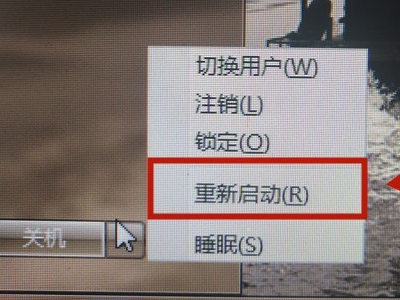
2、在电脑启动黑屏的时候,一直按Del按键,然后会进入到bios界面,点击下面的【高级模式】。
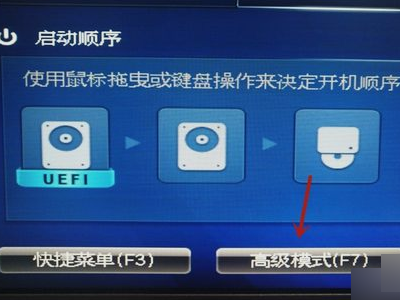
3、之后在弹出来的提示中,点击【确定】按钮,如图所示。

4、然后在进入的界面,点击上面的【启动】,如图所示。
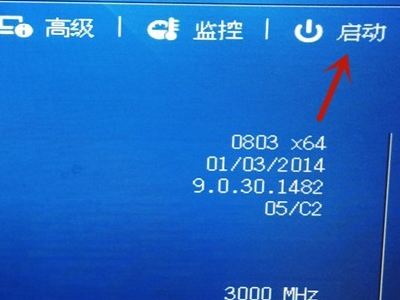
5、之后在进入的界面,最下面可以看到启动选项属性,点击第一启动,也就是启动选项#1,点击后面的按钮。
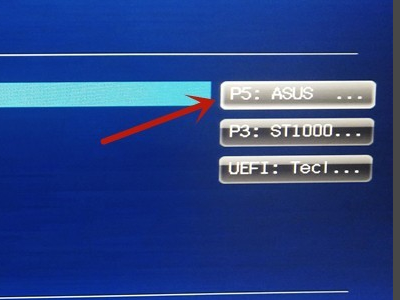
6、然后在弹出来的启动选项中,点击UEFI这个选项。

7、然后按F10,弹出灰色的窗口,点击【Yes】保存好设置就完成了。
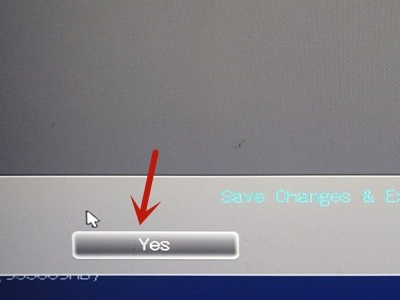
相关文章:
排行榜

 网公网安备
网公网安备